手机与电视机连接的基本原理主要基于无线或有线传输技术,将手机屏幕内容同步显示到电视上。 ,**无线连接**通常通过Wi-Fi或蓝牙实现,如Miracast、AirPlay(苹果设备)或DLNA协议,将手机画面以流媒体形式传输至电视,部分智能电视还支持手机投屏功能(如安卓的无线显示或苹果的屏幕镜像),需确保设备处于同一局域网。 ,**有线连接**则通过HDMI、USB-C或MHL线缆直接传输音视频信号,适用于无网络环境或对延迟敏感的场景(如游戏),部分手机需搭配转接头(如USB-C转HDMI)连接电视接口。 ,无论哪种方式,核心目标是将手机的数字信号转换为电视可识别的格式,实现跨设备共享内容,具体方法因手机型号、电视功能及接口兼容性而异。手机与电视机连接的核心是通过有线或无线传输技术,将手机屏幕内容投射到电视上,常见方式包括HDMI有线连接、无线投屏(如Miracast、AirPlay、DLNA)、专用APP投屏(如乐播投屏)以及通过电视盒子/智能电视系统实现互联,不同连接方式对设备和网络环境的要求各异,以下是详细解析。
有线连接方式
有线连接稳定性强,适合对画质和延迟要求高的场景。| 连接类型 | 所需设备 | 操作步骤 | 适用场景 |
|---|---|---|---|
| HDMI线 | 手机转HDMI转换器(如Type-C转HDMI)、HDMI线 | 转换器连接手机与HDMI线 HDMI线插入电视 切换电视信号源至对应HDMI端口 |
游戏、4K视频播放 |
| MHL线 | 支持MHL协议的手机、MHL线 | MHL线连接手机与电视 电视切换至MHL信号源 |
老旧机型(需手机支持) |
注意:部分新款手机(如iPhone 15)已取消视频输出功能,需通过无线方式投屏。
无线连接方式
无线投屏依赖Wi-Fi或蓝牙技术,操作更便捷但可能受网络影响。-
 (图片来源网络,侵删)
(图片来源网络,侵删)系统自带投屏协议
- Android(Miracast):
打开手机设置→连接与共享→投屏→搜索电视设备→点击连接。 - iOS(AirPlay):
上滑控制中心→点击“屏幕镜像”→选择Apple TV或支持AirPlay的电视。
- Android(Miracast):
-
第三方APP投屏
若电视不支持Miracast/AirPlay,可安装乐播投屏、悟空遥控器等APP,确保手机与电视在同一Wi-Fi下,通过APP内指引完成配对。 -
DLNA推送
适用于视频/音乐文件投屏(不镜像屏幕):手机打开视频APP(如腾讯视频)→点击“TV”图标→选择电视设备。
通过电视盒子或智能电视连接
若电视非智能机型,可通过外接设备实现投屏: - **Chromecast/电视盒子**:手机安装Google Home等配套APP,按提示绑定设备后投屏。 - **智能电视系统**: - 小米电视:进入“无线投屏”功能,选择对应协议(如Android/iOS)。 - 三星电视:开启“Smart View”功能,手机端搜索设备。常见问题排查
1. **投屏失败**:检查Wi-Fi是否同一网络,重启路由器和设备。 2. **画面卡顿**:关闭其他占用带宽的应用,或改用5GHz频段Wi-Fi。 3. **无声音**:在手机设置中切换音频输出至电视。FAQs
Q1:投屏时电视显示“不支持此格式”怎么办?
**A1**:可能是视频编码格式不兼容,尝试以下方法: - 使用第三方投屏APP(如VLC)重新转码视频。 - 通过DLNA推送而非屏幕镜像,或更换视频文件格式(如MP4/H.264)。Q2:手机投屏后如何断开连接?
**A2**:根据连接方式操作: - **无线投屏**:手机端关闭“屏幕镜像”或投屏功能。 - **有线连接**:直接拔掉HDMI线,并将电视信号源切换回原有模式。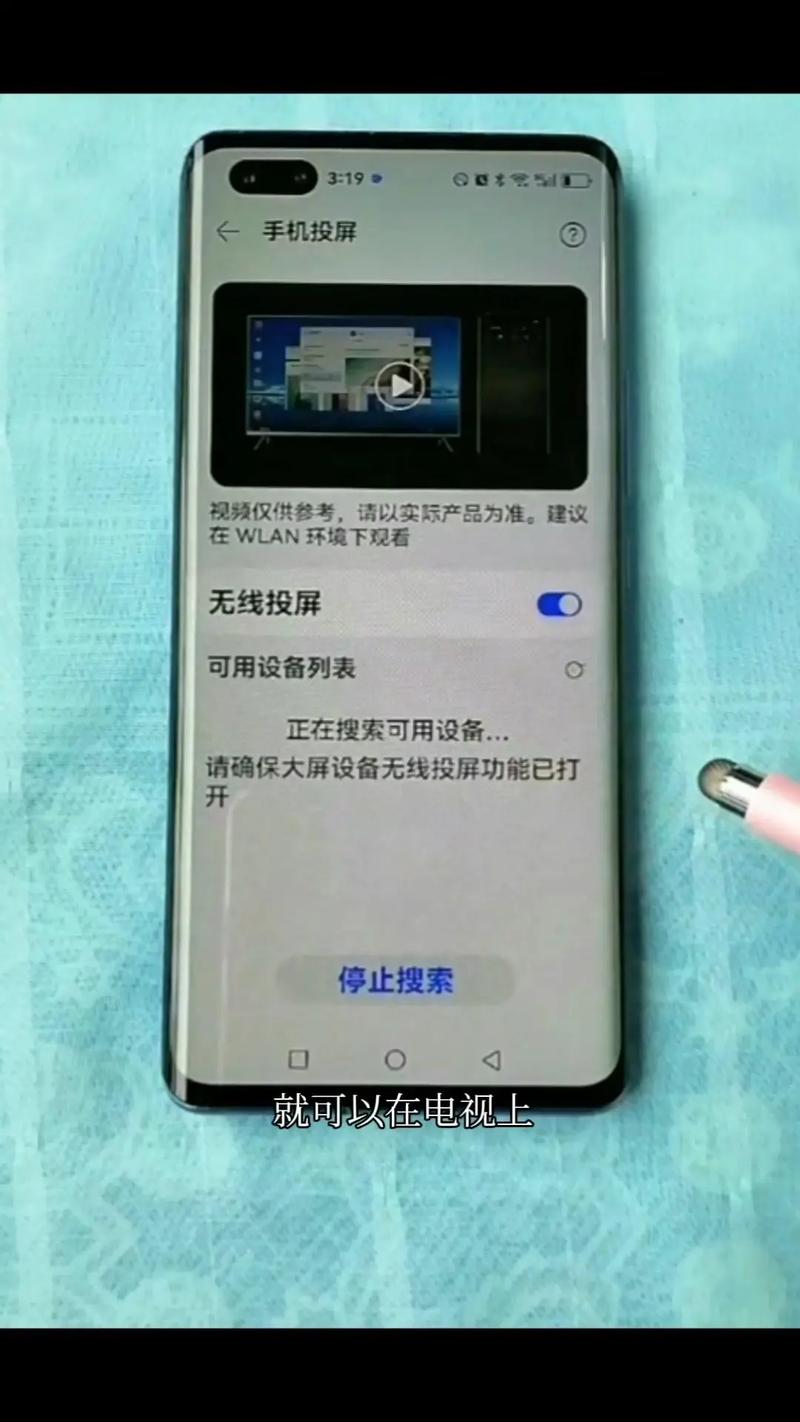
(图片来源网络,侵删)